¿Quieres avisar a los usuarios cuando se apruebe su comentario en WordPress?
Por defecto, WordPress no avisa a los usuarios cuando se publica su comentario. Esto puede hacer que los visitantes se pregunten si has recibido su comentario o si piensas publicarlo.
En este artículo, te mostraremos cómo avisar a los usuarios cuando apruebas su comentario.
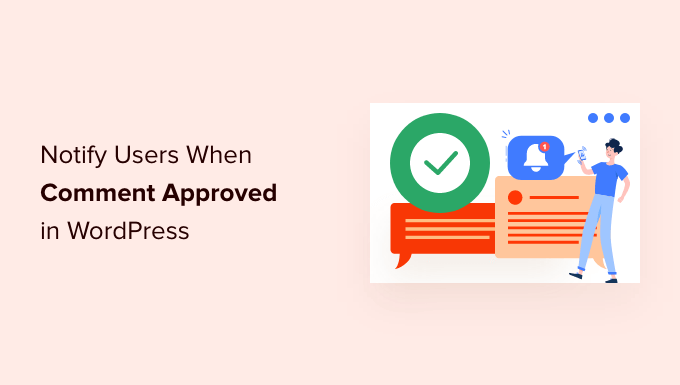
Por qué avisar a los usuarios cuando se aprueba su comentario en WordPress
Los comentarios permiten a los visitantes de su sitio web comunicarse con usted y con otros lectores.
Son una excelente forma de obtener participación y comentarios, y pueden ayudar a crear una comunidad en torno a su blog de WordPress.
Por defecto, WordPress pone todos los comentarios nuevos en una cola de moderación. Puedes ver estos comentarios en el área de administrador, pero no aparecerán en tu sitio web hasta que los apruebes.
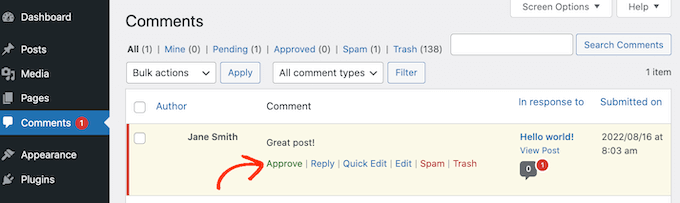
La moderación de comentarios es la mejor forma de mantener los debates seguros y libres de Spam. Sin embargo, por defecto WordPress no avisa a los usuarios cuando apruebas su comentario.
En su lugar, los visitantes tendrían que seguir marcando / comprobando su sitio para ver si su comentario ha aparecido. La mayoría de los comentaristas se olvidan de hacerlo. A veces, incluso pueden pensar que has rechazado su comentario si no reciben un aviso.
Al confirmar que ha publicado su comentario, puede animar a los visitantes a volver a su sitio web de WordPress. Esto favorece la participación y puede crear un debate más interesante y animado.
Dicho esto, veamos cómo avisar a los usuarios cuando apruebas su comentario.
Cómo avisar a los usuarios cuando se aprueba su comentario en WordPress
La forma más fácil de avisar a la gente cuando publiques su comentario es usando Comment Approved Notifier Extended. Este plugin es fácil de establecer y te permite enviar un correo electrónico personalizado a tus usuarios.
En primer lugar, tendrás que instalar y activar el plugin. Si necesitas ayuda, consulta nuestra guía sobre cómo instalar un plugin de WordPress.
Una vez activado, el plugin funciona automáticamente. Cada vez que apruebe un comentario, WordPress enviará un aviso a la dirección de correo electrónico de esa persona.

Si desea cambiar el contenido del correo electrónico, sólo tiene que hacer clic en Comentario aprobado en el escritorio de WordPress.
Ahora verá el correo electrónico por defecto y todas las diferentes piezas de shortcode que puede utilizar en su mensaje.
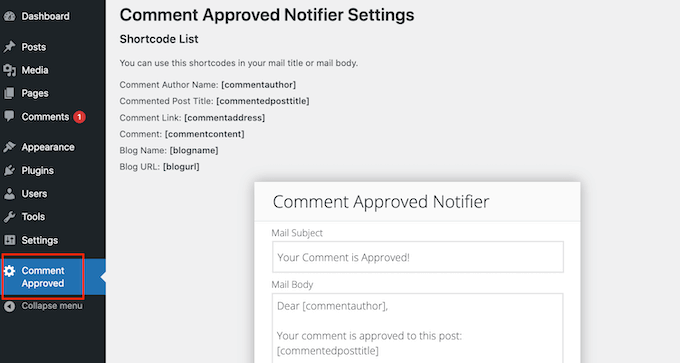
Cuando cree un correo electrónico, Comment Approver Notification sustituirá el shortcode por información real. Por ejemplo, sustituirá [commentauthor] por el nombre que la persona escribió en su sitio web WordPress.
Puede escribir o pegar cualquier shortcode en el pequeño editor de correo electrónico. También puede escribir en texto plano, como se puede ver en la siguiente imagen.
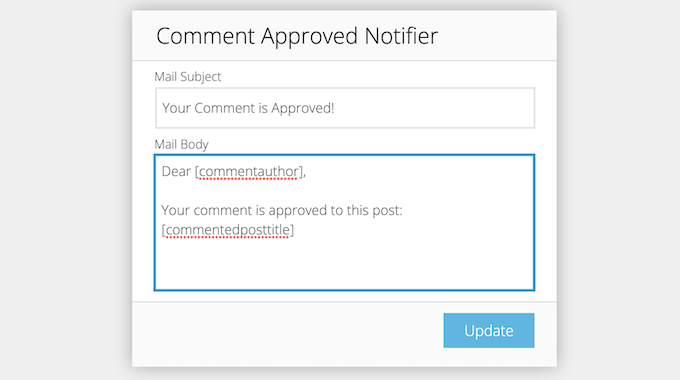
Cuando estés satisfecho con el aspecto del correo electrónico, sólo tienes que seguir adelante y hacer clic en el botón “Actualizar”.
Ahora la notificación de aprobación de comentarios enviará el nuevo correo electrónico a sus usuarios.
El correo electrónico es un medio importante para comunicarte con tus visitantes, usuarios y clientes. Con esto en mente, es una buena idea utilizar un plugin SMTP para mejorar la entregabilidad del correo electrónico y mantener tus avisos de comentarios fuera de la carpeta de spam.
WP Mail SMTP es el mejor plugin SMTP para WordPress del mercado. Te permite utilizar fácilmente cualquier servidor SMTP para enviar correos electrónicos de WordPress de forma segura y fiable.
Para saber más, consulta nuestra guía sobre cómo corregir que WordPress no envíe correos electrónicos.
Esperamos que este artículo te haya ayudado a aprender cómo avisar a los usuarios cuando se aprueba su comentario en WordPress. También puedes consultar nuestra guía sobre cómo crear un boletín de correo electrónico y nuestra selección experta del mejor software de chat en directo para pequeñas empresas.
If you liked this article, then please subscribe to our YouTube Channel for WordPress video tutorials. You can also find us on Twitter and Facebook.





Syed Balkhi says
Hey WPBeginner readers,
Did you know you can win exciting prizes by commenting on WPBeginner?
Every month, our top blog commenters will win HUGE rewards, including premium WordPress plugin licenses and cash prizes.
You can get more details about the contest from here.
Start sharing your thoughts below to stand a chance to win!
Mrteesurez says
I really appreciate this post.
I have been trying to solve this issue times ago. Now that I discovered this, I will try the plugin today.
WPbeginner has really done great works, which some of us are just discovering including me.
WPBeginner Support says
Glad our guide was helpful!
Administrador
Ben says
Any way to do this without a plugin?
Thanks!
WPBeginner Support says
There is, however that would require some coding which would be less beginner friendly than we would like this article to be
Administrador
Ben says
Makes sense, I’m trying the Better Notifications for WordPress plugin in the meantime, thanks.
Syed Balkhi says
Haven’t tried it on a multi-site.
Syed Balkhi says
Yup CommentLuv is a good alternative. Thanks for the comment Jeannette
James Moriana says
Good information. This feature would be very helpful for the WP users who manage WordPress blogging websites.
pravdamien says
any idea how well this would work in a multisite environment ?
Jane Etherton says
Fantastic idea, very easy to install and set up. Many thanks for this, your “Comment Approved”plugin is sure to increase interaction on my blog.
Jeannette Paladino says
This is good advice and I will pass this on to my blogging friends who do not have a method to respond to comments. Another option is to purchase ($67 single site) CommentLuv Premium plugin. The blog owner is notified when a comment is posted so s/he can reply. The plugin encourages the visitor to leave comments on future posts because for each comment a link is provided back to the commenter’s latest blog post.
Mark says
I know this is slightly different, but I find when commenting via jetpack (I think it was) I have no onscreen feedback as to whether my comment was submitted, nor do I see any “awaiting moderation”. I recently found out they are receiving the comments and I thought the comment form was broken…
Chris says
That’s crazy that this topic would come up just now. I was just thinking about this last week when I enabled comments in one of my themes. Thanks WPB